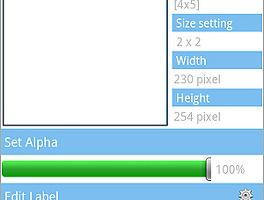구글 캘린더를 이용하면 구글 계정을 가지고 있는 사람들 간에 일정을 쉽게 공유할 수 있습니다.
웹페이지에 캘린더를 게시할 수 있으며, 일정을 공유하고자 하는 사람들은 한 번의 클릭으로 자신의 캘린더에 공유하고자 하는 일정을 추가할 수 있습니다. 스마트폰을 쓰고 있다면 자동으로 관심있는 캘린더의 일정을 업데이트 받아 볼 수도 있습니다.
저는 내부 업무용 사이트에 구글 캘린더를 사용하여 월간 일정을 게시하고 있는데 반응이 괜찮습니다.
요즘 스마트폰을 많이 쓰다보니 관리자의 수고 한 번으로 일일이 일정을 수첩에 옮겨 적어야 하는 번거로움을 덜 수 있어서 좋다는 분도 많았습니다.
요즘 안드로이드폰을 사용하는 사람들이 많아지다보니 자연스럽게 구글 캘린더를 쓰시는 분들도 늘어나 간단한 클릭 한 번으로 회사의 월간 일정을 자신의 안드로이드폰으로 불러올 수 있기 때문입니다.
구글 캘린더를 웹페이지에 게시하여 방문자들로 하여금 쉽게 공유하게 하는 방법은 다음 순서에 따르면 됩니다.
1. 공유하고자 하는 캘린더 생성하기 (캘린더 공개로 설정)
2. 일정 입력하기
3. 캘린더 소스 생성하여 웹페이지에 붙이기






위 과정을 통해 만든 캘린더입니다.
오른쪽 아래에 보면 +Google 캘린더라는 버튼이 있는데 그걸 누르면 다른 사람이 이 캘린더를 자신의 캘린더에 추가하여 공유할 수 있게 됩니다. 향후에 이 캘린더에 업데이트되는 내용 또한 자동으로 연동이 됩니다.
시험 삼아 한 번 눌러 보셔도 좋겠네요. 추가한 캘린더는 언제라도 삭제할 수 있으니까요.^^
여러 사람이 함께 공유하여야 하는 일정을 손쉽게 웹에 게시할 수 있고, 컴퓨터는 물론 안드로이드폰 등의 모바일 기기와도 쉽게 연동할 수 있다는 점에서 구글 캘린더는 상당히 매력적입니다.
웹페이지에 캘린더를 게시할 수 있으며, 일정을 공유하고자 하는 사람들은 한 번의 클릭으로 자신의 캘린더에 공유하고자 하는 일정을 추가할 수 있습니다. 스마트폰을 쓰고 있다면 자동으로 관심있는 캘린더의 일정을 업데이트 받아 볼 수도 있습니다.
저는 내부 업무용 사이트에 구글 캘린더를 사용하여 월간 일정을 게시하고 있는데 반응이 괜찮습니다.
요즘 스마트폰을 많이 쓰다보니 관리자의 수고 한 번으로 일일이 일정을 수첩에 옮겨 적어야 하는 번거로움을 덜 수 있어서 좋다는 분도 많았습니다.
요즘 안드로이드폰을 사용하는 사람들이 많아지다보니 자연스럽게 구글 캘린더를 쓰시는 분들도 늘어나 간단한 클릭 한 번으로 회사의 월간 일정을 자신의 안드로이드폰으로 불러올 수 있기 때문입니다.
구글 캘린더를 웹페이지에 게시하여 방문자들로 하여금 쉽게 공유하게 하는 방법은 다음 순서에 따르면 됩니다.
2. 일정 입력하기
3. 캘린더 소스 생성하여 웹페이지에 붙이기
| 구글 캘린더 만들어 웹에 게시하기 |
구글 계정이 있어야 하며 구글 캘린더를 사용하고 있어야 합니다.
그렇지 않은 경우 구글에 먼저 계정을 만든 후 로그인하면 구글 캘린더를 쓸 수 있습니다.

구글캘린더에 로그인하셔서 왼쪽 내캘린더 밑에 있는 추가 버튼을 누릅니다.

캘린더 이름과 공개 설정을 한 후 캘린더 만들기 버튼을 누릅니다. 설명, 위치 등의 내용은 특별히 입력하지 않아도 됩니다. 아래 항목을 보면 특정 사용자와 공유하기라는 메뉴가 있는데, 이것은 캘린더를 공유하고자 하는 이들에게 메일을 보내 공유하는 방식입니다. 웹페이지에 게시하여 공유하려면 따로 체크하지 않아도 됩니다. 캘린더 만들기 버튼을 누르면 "~~공개하시겠습니까?"라는 창이 뜹니다. 예를 클릭합니다.

캘린더에 일정을 추가합니다. 저는 1월 4일애 '테스트'라는 일정을 입력해 보았습니다.

왼쪽 메뉴 '내 캘린더'에서 공유하고자 하는 캘린더 이름 옆에 있는 삼각형 모양 버튼을 눌러 캘린더 설정으로 들어갑니다.

아래를 보면 이 캘린더 추가하기라는 탭이 있습니다. 붙이고자 하는 사이트에 맞게 색상, 크기 등을 조절해야 하니 오른족 위의 사용자 설정을 누릅니다.

설정 메뉴입니다. 설정을 마친 후 html 코드를 복사하여 원하는 곳에 붙이면 됩니다.
티스토리에도 붙는군요.
티스토리에도 붙는군요.
위 과정을 통해 만든 캘린더입니다.
오른쪽 아래에 보면 +Google 캘린더라는 버튼이 있는데 그걸 누르면 다른 사람이 이 캘린더를 자신의 캘린더에 추가하여 공유할 수 있게 됩니다. 향후에 이 캘린더에 업데이트되는 내용 또한 자동으로 연동이 됩니다.
시험 삼아 한 번 눌러 보셔도 좋겠네요. 추가한 캘린더는 언제라도 삭제할 수 있으니까요.^^
여러 사람이 함께 공유하여야 하는 일정을 손쉽게 웹에 게시할 수 있고, 컴퓨터는 물론 안드로이드폰 등의 모바일 기기와도 쉽게 연동할 수 있다는 점에서 구글 캘린더는 상당히 매력적입니다.
'스마트폰 이야기 > 안드로이드활용하기' 카테고리의 다른 글
| 내장 브라우저의 답답함은 그만! xScope 6 브라우저 (0) | 2011.01.07 |
|---|---|
| 내 사진으로 라이브 배경화면 만들기 : My photos Live (1) | 2011.01.06 |
| [안드로이드 바탕화면] 쉬운 DVR 아이콘 제작 - HS image cut (2) | 2011.01.02 |
| 컴퓨터로 안드로이드폰을 제어하자 : Remote Web Desktop (13) | 2011.01.02 |
| 모토로이 배경화면 만들기 / 배경화면 고정하기 (0) | 2010.12.31 |